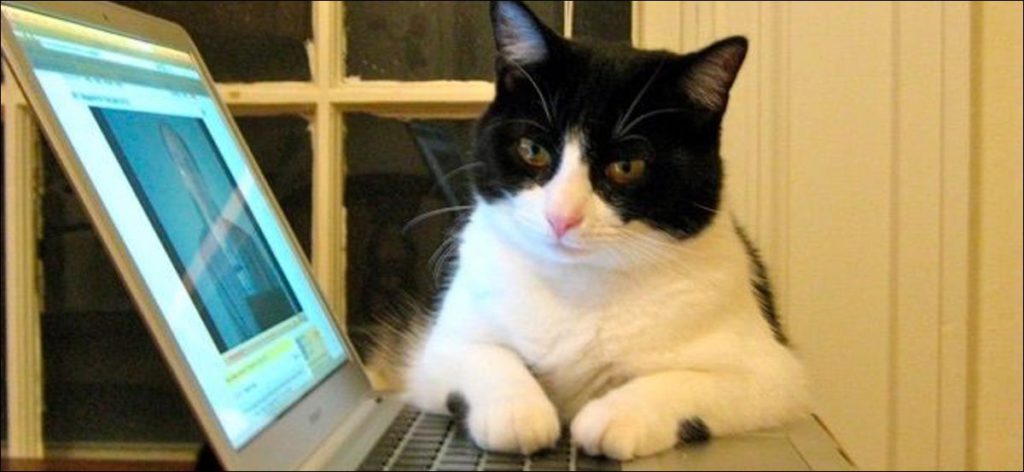Es imposible proteger completamente cualquier dispositivo de un atacante con acceso físico. Pero, a menos que configure su Mac correctamente, solo se necesita un reinicio y unos segundos para omitir su contraseña o borrar su disco duro.
A pesar de todo lo que se habla sobre las vulnerabilidades de seguridad, rara vez se considera la posibilidad de que cualquiera pueda cambiar rápidamente una contraseña de Mac. Esta es otra gran razón para usar el cifrado FileVault y tal vez establecer una contraseña de firmware.
Se trata del modo de recuperación.
La clave de este proceso es el modo de recuperación, un entorno especial al que cualquier persona puede acceder en su Mac si lo reinicia y mantiene presionada la tecla Comando + R durante el inicio. El modo de recuperación normalmente no requiere una contraseña para acceder a él, aunque deberá ingresar su contraseña durante el inicio normal de su Mac.
Tradicionalmente, era posible arrancar en modo de recuperación y seleccionar Utilidades> Restablecer contraseña en el menú, que podía usar para restablecer una contraseña si la olvidaba. Esta opción se eliminó en OS X Lion, pero aún puede acceder a la misma utilidad de restablecimiento de contraseña del modo de recuperación seleccionando Utilidades> Terminal, escribiendo Restablecer la contraseña en la ventana de terminal y presione Enter. Esto permitiría a cualquier persona con acceso a su Mac cambiar su contraseña y acceder a su cuenta de usuario, aunque el cifrado de FileVault puede protegerlo de eso.
Estas mismas herramientas están disponibles al arrancar desde el medio de instalación de OS X, un DVD o una unidad flash USB, en una Mac.
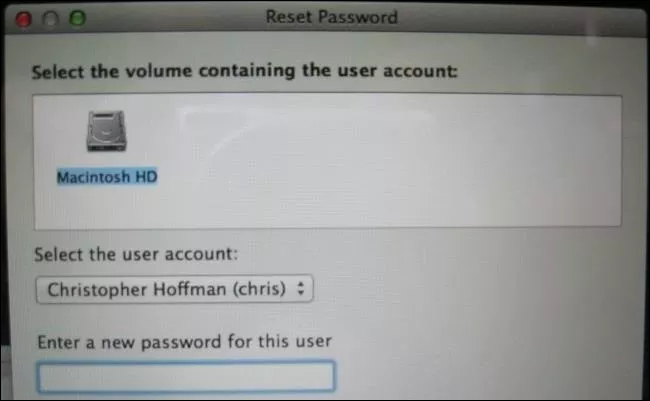
Même si votre Mac est crypté de manière sécurisée, toute personne y ayant accès – par exemple, un voleur qui a volé votre MacBook – pourrait passer en mode de récupération et utiliser l’option «Réinstaller OS X» pour effacer l’intégralité de votre disco duro. Esto al menos protege sus archivos personales de un ladrón; solo tendrán que empezar de nuevo. Sin embargo, esto significa que un ladrón puede borrar rápidamente su Mac y comenzar a usarlo.
Por supuesto, hay formas de restablecer su contraseña en Windows. Pero Windows no hace que esto sea tan fácil como una Mac: no se puede acceder a todas estas herramientas presionando rápidamente una tecla mientras inicia su PC con Windows.
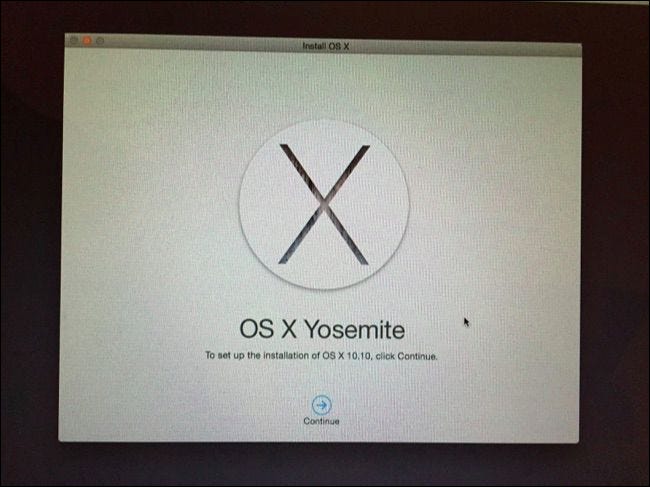
Active el cifrado de FileVault para proteger sus archivos
Si está utilizando una Mac, debe asegurarse de que el cifrado de FileVault esté activado. El cifrado FileVault ahora está habilitado de forma predeterminada en OS X Yosemite; asumiendo que aceptó la opción predeterminada al configurar su Mac, debería estar seguro. Si ha desactivado el cifrado o está utilizando una versión anterior de Mac OS X, debe activar el cifrado FileVault ahora.
Las versiones modernas de FileVault Encryption proporcionan cifrado de todo el disco de su Mac. Esto significa que un atacante no puede utilizar la Restablecer la contraseña utilidad de modo de recuperación. Si intenta utilizar esta herramienta después de habilitar FileVault, encontrará que no puede. La utilidad no funcionará porque simplemente no puede ver la unidad del sistema Mac ni ningún usuario en ella. Sus archivos están encriptados hasta que ingrese su contraseña, por lo que no se puede restablecer.
El cifrado FileVault también protege sus archivos si las personas intentan iniciar otro sistema operativo en su Mac o eliminar la unidad del sistema y reproducirlo en otra computadora. es un elemento de seguridad esencial. Si no está seguro de si FileVault está activado, puede abrir Preferencias del sistema, hacer clic en Seguridad y privacidad, luego hacer clic en FileVault, o simplemente presione Comando + Espacio para abrir Spotlight Search, escriba FileVault y presione Enter para acceder.
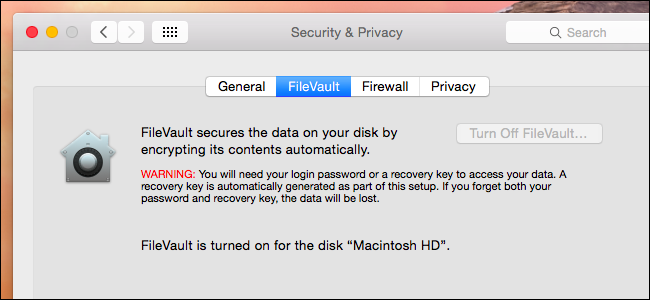
Si olvida su contraseña en una Mac moderna, puede recuperarla y acceder a sus archivos proporcionando la clave de recuperación que se le proporcionó al configurar FileVault. Si elige compartirlo con Apple durante el proceso de instalación de FileVault, ellos pueden ayudarlo a recuperar el acceso a sus archivos.
Habilite una contraseña de firmware para bloquear el hardware de su Mac
Incluso con FileVault habilitado, alguien con acceso a su Mac aún puede borrarlo del modo de recuperación y configurarlo como un nuevo sistema. Una contraseña de firmware puede proteger contra esto.
También será útil si no desea utilizar el cifrado FileVault por algún motivo, pero desea evitar que las personas cambien su contraseña y accedan a sus archivos. Una contraseña de firmware también evita que los usuarios inicien su Mac desde otros dispositivos, como unidades flash o discos duros externos, y que accedan a sus archivos si no están encriptados. Sin embargo, alguien aún podría extraer el disco duro de su Mac y acceder a sus archivos en otro dispositivo si solo usa una contraseña de firmware sin cifrado.
Si configura una contraseña de firmware, deberá ingresarla antes de iniciar el modo de recuperación o mantener presionada la tecla Opción para iniciar desde otro dispositivo. Simplemente encender su Mac normalmente sin hacer nada especial no requerirá la contraseña, por lo que no es una molestia adicional.
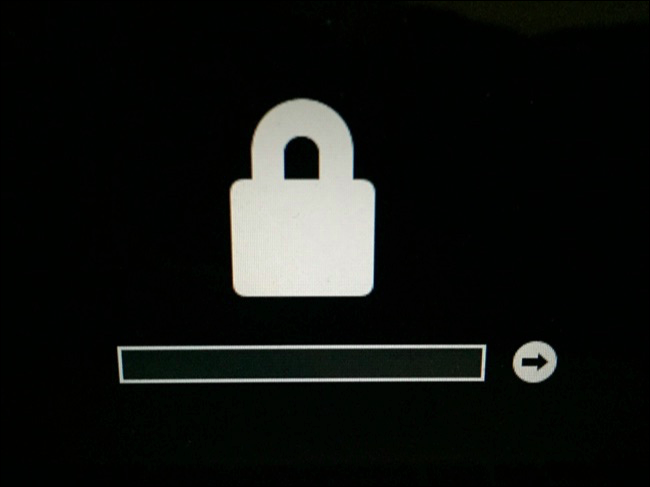
Nadie, excepto Apple, puede restablecer una contraseña de firmware olvidada, al menos en teoría. Esta es la razón por la que este es un método de protección tan útil, pero también por qué una contraseña de firmware podría ser un problema. Si establece una contraseña de firmware, tenga mucho cuidado de recordarla. Deberá ir a la Apple Store más cercana si la olvida.
Si usa Find My Mac para bloquear de forma remota su Mac perdida, establecerá una contraseña de firmware en su Mac para evitar que un ladrón la use. Pero puede configurar esta contraseña de firmware por adelantado. Simplemente inicie en modo de recuperación y seleccione Utilidades> Contraseña de firmware para configurar una contraseña. (Las PC con Windows y Linux generalmente también ofrecen una opción de contraseña UEFI o BIOS).
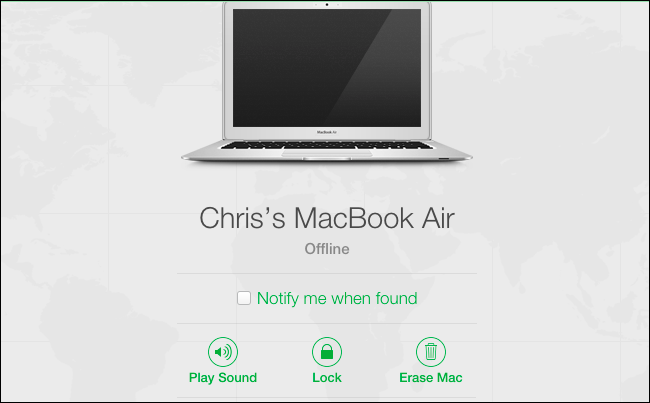
No, esto no es motivo de pánico, pero es una preocupación. Especialmente antes de que Mac OS X Yosemite comenzara a habilitar el cifrado FileVault de forma predeterminada, podía recuperar cualquier Mac, iniciarlo en modo de recuperación con una combinación de teclas de acceso rápido y restablecer la contraseña para omitirla y acceder a los archivos y datos de este usuario. Cualquier Mac que ejecute una versión anterior de OS X seguirá siendo vulnerable a menos que sus propietarios hayan hecho todo lo posible para habilitar el cifrado FileVault.
Credito de imagen: Michael Gorzka en Flickr